Современная технологическая эра заставляет нас оставаться всегда в курсе последних событий, общаться с друзьями, получать необходимую информацию. Интернет стал незаменимым инструментом в нашей повседневной жизни. И если раньше, для подключения компьютера к интернету нам необходимо было использовать проводной интерфейс, сегодня существуют более удобные и безопасные способы – подключение без кабеля.
С помощью подключения без кабеля, вы можете с легкостью использовать интернет в любом уголке своего дома или офиса. Избавляясь от проводов, вы получаете свободу перемещения и большую гибкость в использовании устройств. Однако, процесс настройки и подключения компьютера к беспроводной сети может показаться непростым для новичков. В этой статье мы предоставим вам подробную инструкцию для успешного подключения вашего компьютера к интернету без кабеля.
Прежде всего, убедитесь, что ваш компьютер имеет встроенный беспроводной адаптер или вы приобрели отдельное устройство Wi-Fi адаптера. Затем, включите адаптер, если он еще не включен, и найдите значок Wi-Fi на панели задач. Нажмите на него и выберите сеть Wi-Fi, к которой вы хотите подключиться. Обратите внимание, что некоторые сети могут быть защищены паролем, поэтому у вас должны быть правильные учетные данные для входа в такие сети.
Подключение компьютера к интернету без кабеля

В наше время существует множество способов подключить компьютер к интернету без использования кабеля. Это особенно удобно, если вы находитесь вне дома или офиса, но все же хотите иметь доступ к сети. Ниже приведены несколько способов безопасного и надежного подключения к интернету посредством различных технологий и устройств.
1. Wi-Fi подключение: это самый распространенный способ подключения к интернету без кабеля. Для этого вам понадобится Wi-Fi адаптер в компьютере, а также роутер или точка доступа с поддержкой Wi-Fi. Сначала убедитесь, что Wi-Fi адаптер включен на вашем компьютере. Затем найдите доступные Wi-Fi сети в окружающей вас области и выберите необходимую сеть, введя пароль при необходимости. После подключения вы сможете пользоваться интернетом.
2. Мобильный интернет: если у вас есть мобильное устройство с возможностью передачи данных и поддержкой таких сетей, как 3G или 4G, то вы можете использовать его в качестве модема для подключения компьютера к интернету. Сначала активируйте режим "персональная точка доступа" или "проброс интернета" на своем мобильном устройстве. Затем подключите компьютер к мобильному устройству с помощью USB-кабеля или по беспроводной сети Wi-Fi, введя пароль, если необходимо. В результате компьютер будет подключен к интернету через мобильное устройство.
3. Bluetooth-подключение: если у вас есть компьютер с поддержкой Bluetooth и смартфон или другое мобильное устройство с возможностью передачи данных по Bluetooth, вы можете воспользоваться этим способом подключения к интернету. Включите Bluetooth на обоих устройствах, сопрягните их и установите соединение. Затем настройте шаринг интернет-соединения на мобильном устройстве и выберите Bluetooth в качестве метода подключения на компьютере. После этого компьютер будет подключен к интернету через мобильное устройство.
В итоге, если вы не имеете доступа к кабельному интернету, вы всегда можете воспользоваться одним из этих способов подключения к интернету без использования кабеля. Выберите наиболее подходящий способ для ваших нужд и наслаждайтесь безопасным и удобным доступом к сети.
Методы подключения компьютера

Существует несколько методов подключения компьютера к интернету без использования кабеля. Рассмотрим основные из них:
- Wi-Fi
- Bluetooth
- 3G/4G
- Сети с использованием электрической проводки (Powerline)
- Спутниковый доступ
Wi-Fi - самый популярный и удобный способ беспроводного подключения к интернету. Для этого необходимо иметь Wi-Fi роутер, который создает беспроводную сеть. Компьютер, поддерживающий Wi-Fi, может подключиться к этой сети и получить доступ в интернет.
Bluetooth - это беспроводная технология, которая используется для передачи данных между различными устройствами. Подключение компьютера через Bluetooth может быть ограничено в скорости передачи данных, но может быть полезным, если необходимо подключиться к интернету через смартфон или другое мобильное устройство.
3G/4G - это мобильный интернет, который предоставляется операторами связи. Если у вас есть поддерживающий модем или сотовый телефон с возможностью использования 3G или 4G сети, вы можете подключить компьютер к интернету через мобильную связь.
Сети с использованием электрической проводки (Powerline) - это способ передачи данных через электрическую сеть в доме или квартире. Для этого используются специальные адаптеры, которые подключаются к электрическим розеткам. Один адаптер подключается к маршрутизатору, а другой к компьютеру, и данные передаются через электрическую проводку.
Спутниковый доступ - это способ подключения к интернету при помощи спутниковой антенны. Спутниковый модем подключается к компьютеру, и данные передаются в интернет через спутниковую систему. Этот метод обычно используется в удаленных районах, где не доступны другие способы подключения.
Каждый из этих методов имеет свои преимущества и недостатки, и выбор зависит от ваших потребностей и возможностей. Располагая подробной информацией о разных методах подключения, вы сможете выбрать наиболее подходящий способ для своего компьютера.
Выбор необходимого оборудования
Для подключения компьютера к интернету без кабеля вам потребуется следующее оборудование:
1. Беспроводной маршрутизатор (Wi-Fi роутер). Он будет передавать сигнал интернета по Wi-Fi, позволяя вашему компьютеру получить доступ к интернету без проводного соединения. При выборе маршрутизатора обратите внимание на его скорость передачи данных, дальность сигнала и поддержку необходимых стандартов Wi-Fi.
2. Wi-Fi адаптер для вашего компьютера. В зависимости от его типа (настольный или ноутбук) и операционной системы, вам потребуется выбрать соответствующий Wi-Fi адаптер. Он позволит вашему компьютеру получить и отправить данные по Wi-Fi.
3. Интернет-провайдер. Для доступа к интернету вам необходимо иметь подключение от провайдера. Выберите провайдера, который предоставляет подключение через Wi-Fi и может обеспечить высокую скорость и устойчивость сигнала.
4. Сетевой кабель. Некоторые модели маршрутизаторов требуют подключения к компьютеру с помощью сетевого кабеля на этапе настройки. Убедитесь, что у вас есть сетевой кабель достаточной длины.
5. Питание. Маршрутизатору и Wi-Fi адаптеру требуется питание, поэтому убедитесь, что у вас есть розетки вблизи места, где вы планируете установить оборудование.
Правильный выбор оборудования может существенно повлиять на качество и стабильность вашего беспроводного соединения. Поэтому перед покупкой необходимо тщательно изучить характеристики и отзывы о выбранных моделях маршрутизатора и Wi-Fi адаптера.
Подключение компьютера к беспроводной сети

Шаг 1: Проверьте наличие беспроводного модуля
Убедитесь, что ваш компьютер имеет встроенный беспроводной модуль или, если это не так, приобретите внешний адаптер Wi-Fi. Беспроводной модуль обычно располагается на задней панели компьютера и имеет антенну для приема сигнала.
Шаг 2: Включите беспроводной модуль
Если у вас есть встроенный беспроводной модуль, убедитесь, что он включен. Обычно можно сделать это с помощью клавиши-переключателя или сочетания клавиш на клавиатуре. Если у вас внешний адаптер Wi-Fi, подключите его к компьютеру и включите его.
Шаг 3: Найдите доступные беспроводные сети
Откройте меню сетевых соединений на вашем компьютере. Обычно это можно сделать, щелкнув на иконке Wi-Fi в системном трее. В появившемся списке выберите доступные беспроводные сети и нажмите на кнопку "Подключиться".
Шаг 4: Введите пароль
Если выбранная сеть защищена паролем, система попросит вас ввести пароль. Введите пароль, который предоставлен администратором сети, и нажмите "ОК". Если пароль введен правильно, ваш компьютер будет успешно подключен к беспроводной сети.
Шаг 5: Проверьте подключение
Откройте веб-браузер и убедитесь, что у вас есть доступ к интернету. Попробуйте открыть несколько веб-страниц, чтобы убедиться, что подключение работает стабильно.
Поздравляем! Теперь у вас есть подключение к беспроводной сети на вашем компьютере.
Правила безопасности при использовании Wi-Fi

1. Защитите свою Wi-Fi-сеть паролем
Настройте пароль для доступа к вашей Wi-Fi-сети, чтобы предотвратить несанкционированное соединение. Выберите надежную комбинацию из цифр, букв и символов, чтобы сделать пароль максимально сложным для угадывания.
2. Ограничьте доступ по MAC-адресу
MAC-адрес – это уникальный идентификатор для каждого устройства, подключенного к Wi-Fi-сети. Ограничьте доступ только для устройств, которые вы доверяете, указав их MAC-адреса в настройках Wi-Fi-роутера. Это поможет предотвратить подключение несанкционированных устройств.
3. Выключайте Wi-Fi, когда не используете его
Если вы не собираетесь использовать Wi-Fi-сеть, выключите ее на роутере. Это не только поможет сэкономить электроэнергию, но и уменьшит риск несанкционированного доступа к вашей сети во время, когда вы не находитесь рядом с роутером.
4. Обновляйте программное обеспечение роутера
Регулярно обновляйте прошивку на своем Wi-Fi-роутере, чтобы исправлять уязвимости и улучшить безопасность. Большинство производителей регулярно выпускают обновления для своих устройств, поэтому следите за новыми версиями и устанавливайте их своевременно.
5. Используйте виртуальную частную сеть (VPN)
Для дополнительной защиты и конфиденциальности в Интернете, особенно на открытых Wi-Fi-сетях, рекомендуется использовать VPN-сервис. VPN-подключение шифрует ваш трафик и скрывает ваш реальный IP-адрес, что делает его невидимым для посторонних.
6. Установите брандмауэр
Настройте брандмауэр на своем компьютере или маршрутизаторе, чтобы блокировать ненужные или потенциально опасные соединения. Брандмауэр поможет предотвратить атаки извне и защитит вашу Wi-Fi-сеть от вторжений.
7. Будьте осторожны при использовании открытых Wi-Fi-сетей
Избегайте ввода личной информации, выполнения финансовых операций или передачи конфиденциальных данных в открытых Wi-Fi-сетях. Такие сети могут быть незащищенными и уязвимыми, поэтому используйте их только для просмотра общедоступного контента.
8. Проверяйте URL-адреса и сертификаты безопасности
При посещении веб-сайтов удостоверьтесь, что URL-адрес начинается с "https://" вместо "http://". Также обращайте внимание на наличие зеленой пиктограммы замка в адресной строке, которая указывает на наличие действительного сертификата безопасности.
Соблюдение этих простых правил поможет обезопасить вашу Wi-Fi-сеть от несанкционированного доступа и защитить вашу личность и данные в Интернете.